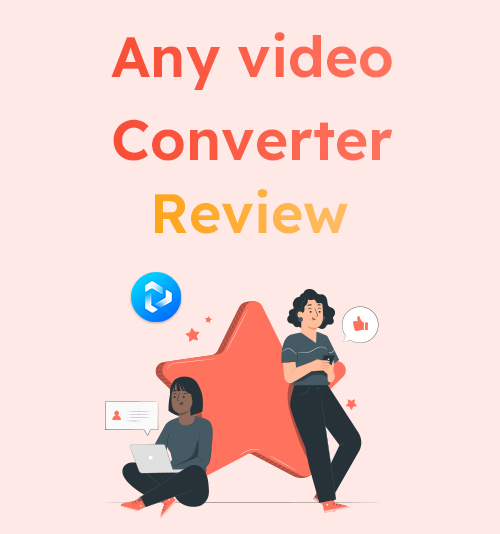
Unter der Flut an Auswahlmöglichkeiten hat Any Video Converter möglicherweise Ihre Aufmerksamkeit erregt. Aber wenn Sie die Website besuchen, werden Sie wahrscheinlich von den drei verschiedenen Versionen der angebotenen Dienste überrascht sein. Infolgedessen verbringen Sie zu viel Zeit damit, sich über die Unterschiede zu informieren, während die Konvertierung von Videos eine Frage von Minuten oder Sekunden ist.
Um Ihnen zu helfen, das Geheimnis um Any Video Converter zu lüften, testet dieser Any Video Converter-Test alle drei Versionen (Free, Ultimate und Pro) und informiert Sie auch über seine wichtigen Funktionen, Stärken und Schwächen, um ein vollständiges Bild davon zu vermitteln -in-one-Videodateikonverter.
Technologie spart Zeit, daher benötigen Sie einen solch informativen Überblick, der Sie der Konvertierung von Formaten auf eigene Faust näher bringt.
Highlights eines jeden Videokonverters
Jeder Videokonverter verfügt über eine minimalistische Benutzeroberfläche. Obwohl es auf den ersten Blick einfach und schlicht aussieht, werden Sie von dem großzügigen Angebot an videobezogenen Diensten wie Zuschneiden, Herunterladen, Aufzeichnen und Ähnlichem überrascht sein. Genau wie es angepriesen wird – eine Mehrzweck-Videokonverter-Software – können Sie mehr als 20 Funktionen in einem Tool erleben. Sie müssen nicht zwischen verschiedenen Programmen wechseln und ständig mit der Maus tippen.
Konzentrieren wir uns nun auf den Kerndienst der Konvertierung von Videodateiformaten. Die Geschwindigkeit und Qualität der Konvertierung ist der wichtigste Maßstab für den besten Videokonverter. Nehmen Sie Any Video Converter Free als Beispiel: Bei einer Videodatei mit 200 MB benötigen Sie schätzungsweise 10 Minuten, um das Format zu ändern, während die kostenpflichtige Version den Vorgang um das 30-fache beschleunigen kann, was weniger als 1 Minute Konvertierung entspricht. Die Ergebnisse sind nahezu verlustfrei; Wenn Ihre Quelldatei bereits verlustbehaftet ist, können Sie den Video-Enhancer verwenden, um die Qualität zu verbessern.
Kurzer Überblick über jeden Videokonverter
In diesem Testbericht zu Any Video Converter werde ich die Unterschiede zwischen den drei Versionen von Any Video Converter deutlich machen. Erstens können Sie für ein Upgrade der kostenlosen Version auf die Pro-Version bezahlen, da diese eine gemeinsame Schnittstelle haben, letztere jedoch Premium-Dienste bietet. Offensichtlich handelt es sich hierbei um eine Freemium-Strategie, bei der Benutzer mit kostenlosen Diensten beginnen und dann zahlen, um in den Genuss leistungsfähigerer Funktionen zu kommen. Für Any Video Converter Ultimate müssen Sie ein neues Paket herunterladen. Obwohl alle den Titel „Any Video Converter“ tragen, hat Ultimate einen anderen Schwerpunkt. Daher werden Sie im folgenden Inhalt ihre jeweiligen Funktionen erkunden.
Jeder Videokonverter kostenlos und pro
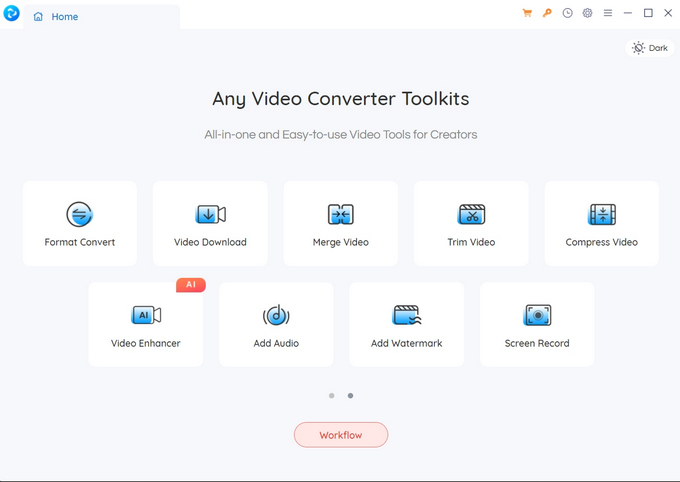
Was Sie beim Start begrüßt Jeder kostenlose oder professionelle Videokonverter ist eine unkomplizierte Benutzeroberfläche, auf der Sie zahlreiche Tools finden, mit denen Sie Ihre Videos bearbeiten und aufpolieren können. Im Rahmen unserer Erwartungen dreht sich bei einem Videodateikonverter alles um die Formatkonvertierung. Aber im Fall von Any Video Converter Free & Pro wird das, was Ihnen wirklich wichtig ist, durch andere Funktionen wie das Hinzufügen von Audio, Wasserzeichen und Untertiteln in den Schatten gestellt. Ist es immer noch der beste kostenlose Videokonverter zum Ändern des Videoformats? Klicken Sie auf „Format konvertieren“ und finden Sie die Antwort.
| Vorteile | Nachteile |
| Konvertieren Sie Videos in MP4, AVI, MOV, MKV und 10 weitere seltene Videoformate | Keine Optionen zum Konvertieren von Video in Audio |
| Intuitive Benutzeroberfläche für einfache Bedienung | Unanständige Geschwindigkeit mit der kostenlosen Version |
| 17 Arten von Video-Tools zum Anpassen Ihrer eigenen perfekten Clips | |
| Manuelle Einstellungen für Auflösung und Qualität |
Selbst wenn Sie nicht für ein Upgrade auf Pro zahlen, werden Sie dennoch mit den wesentlichen Diensten dieser kostenlosen Videokonverter-Software zufrieden sein, da es nur wenige Programme ermöglichen, verschiedene Tools zum Nulltarif zu nutzen.
Beliebiger Videokonverter Ultimate
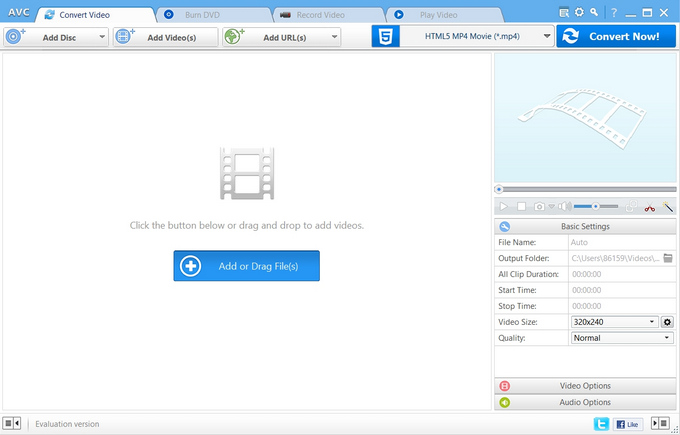
Beliebiger Videokonverter Ultimate setzt sich für die Lösung der Formatprobleme ein. Sie können Videos konvertieren, DVDs brennen, Videos aufnehmen und sogar Videos abspielen. Im Gegensatz zu Any Video Converter Free, das sich hauptsächlich mit der Videoverarbeitung befasst, möchte der Ultimate Video File Converter Ihnen dabei helfen, die Videos erfolgreich abzuspielen. Beispielsweise sind einige Formate auf einigen Geräten oder Plattformen nicht kompatibel. Ultimate Converter bietet über 10 Formatkategorien für Apple, Android und andere Geräte. Manchmal liegt das Problem nicht darin, wie man Videos konvertiert, sondern wie man Videodateien von CDs, DVDs und Websites erhält. Um Ihre Anforderungen optimal zu erfüllen, können Sie mit dieser Software Dateien direkt daraus importieren.
| Vorteile | Nachteile |
| Konvertieren Sie Videos in über 200 Formate | Keine GIF-Erstellungsfunktion |
| Verlustfreie und schnelle Konvertierung | |
| Mehrere Eingabepfade | |
| Brennen und Konvertieren von DVDs |
Beste Alternative zu jedem Videokonverter
Nach Abschluss des Any Video Converter-Testberichts denken Sie vielleicht, dass diese beiden Programme unterschiedliche Marktausrichtungen haben und sich in mancher Hinsicht ergänzen. Aber gibt es eine Alternative, um ihre Schwächen zu überwinden (der kostenlose Konverter kann kein Video in Audio umwandeln, während der ultimative Konverter kein Video in GIF umwandeln kann)?
Ja, BeeConverter ist kompetent in der Konvertierung von Videos in andere Video-/Audioformate. Es ist auch in der Lage, Bildformate zu ändern und aus Videos GIFs zu erstellen. Nachfolgend sind seine bemerkenswerten Merkmale aufgeführt:
⭐ 60-mal schnellere Dateikonvertierung im Hochgeschwindigkeitsmodus
⭐ Verlustfreie und hocheffiziente Konvertierung großer Dateien
⭐ Grundlegende Videobearbeitung und einfacher Video-Download
Die hochgelobte Videokonvertierungssoftware BeeConverter ist auch ein benutzerfreundliches Desktop-Programm, das sich durch eine einfach zu verwaltende Oberfläche auszeichnet. Im Folgenden präsentiere ich Ihnen eine Bedienungsanleitung zum Ändern von Dateiformaten auf BeeConverter.
Video Converter
Konvertieren Sie Videos in MP4, MOV, MP3, GIF und mehr
- für Windows 10
- für Mac OS X 14+
- für Android
- Importieren Sie Dateien in BeeConverter, indem Sie auf „+ Datei hinzufügen"
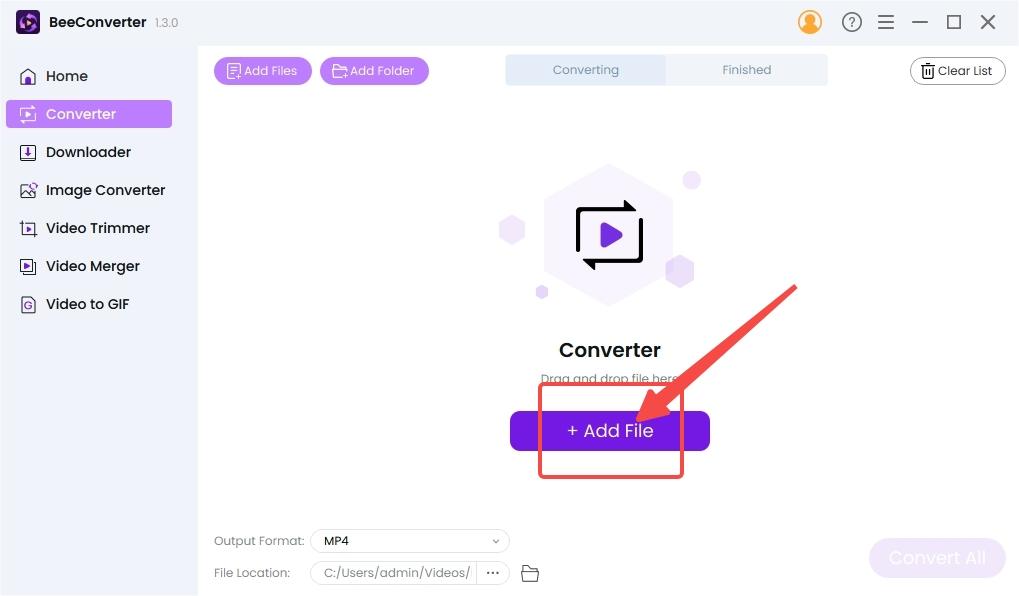
- Wählen Sie das Zielformat aus dem Formatmenü.
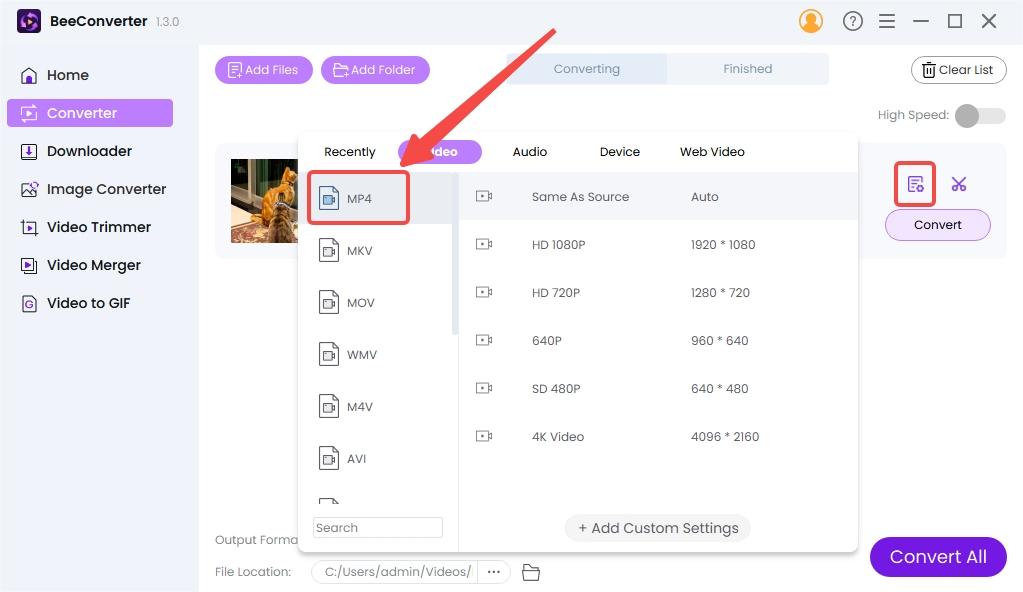
- Drücken Sie auf Konvertieren Schaltfläche zum Starten.
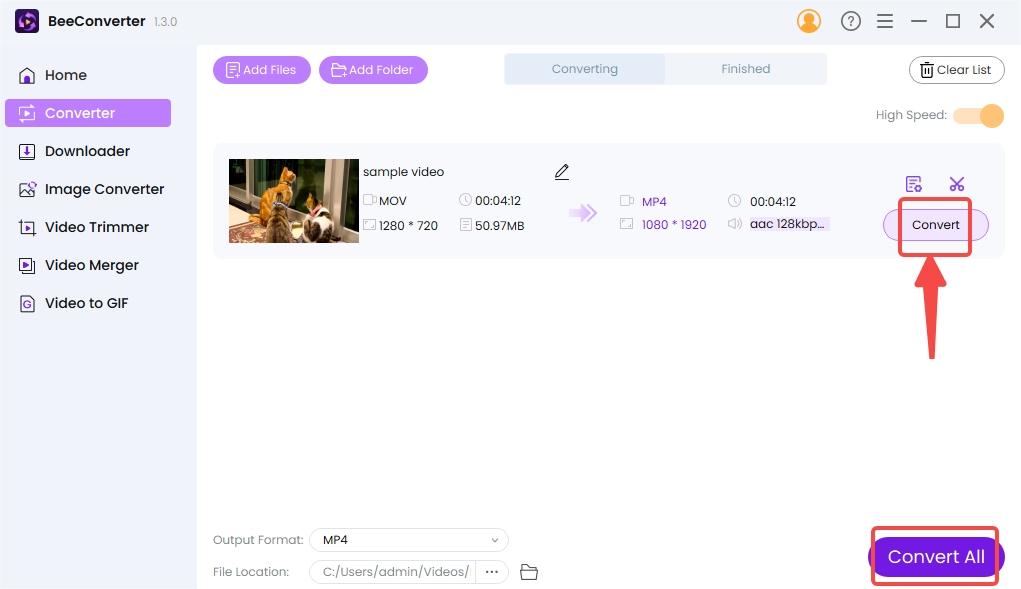
Konklusion
Zusammenfassend lässt sich sagen, dass Any Video Converter Free eine kostenlose Videokonverter-Software ist, die alle Arten von Verarbeitungstools vereint. Die Pro-Version kann die Konvertierungsgeschwindigkeit beschleunigen, die 10-mal schneller ist als die kostenlose Version. Der Ultimate Any Video Converter ist ein Indie-Programm, das ausschließlich die Formatkonvertierung übernimmt. Allerdings müssen beide Programme Lücken bei den Diensten schließen, da sie nicht so viele Formatoptionen wie möglich abdecken. Daher empfehle ich am Ende von Any Video Converter Review BeeConverter für seine Fähigkeit, Video, Audio und Bilder zu konvertieren.
Häufigsten Fragen
Ist Any Video Converter wirklich kostenlos?
Jeder kostenlose Videokonverter ist im wahrsten Sinne des Wortes kostenlos. Wenn es um den besten kostenlosen Videokonverter geht, wird er in den Google-Ergebnissen oft erwähnt. Es liegt an Ihnen, für die Dienste der Pro-Version zu bezahlen, aber der kostenlose Any Video Converter kann Ihre einfachen Anforderungen perfekt erfüllen.
Wie konvertiere ich Video mit Any Video Converter in Audio?
Sie müssen Any Video Converter Ultimate anstelle der kostenlosen Version installieren und die folgenden Schritte ausführen:1. Importieren Sie die Dateien aus dem lokalen Ordner, URLs oder DVDs.2. Wählen Sie ein Audioformat aus dem Menü „♬“.3. Klicken Sie zum Starten auf „Jetzt konvertieren“.
Was ist die beste Videokonverter-Software?
Kostenlose, professionelle und ultimative Videokonverter haben ihre eigenen Stärken, aber auch Schwächen. Wir können nur erwarten, dass ein Programm einige der Aufgaben am besten erledigt. Wenn Sie nach dem besten Videokonverter suchen, der als Experte für ein breites Spektrum an Formaten arbeitet, haben Sie die Wahl BeeConverter, das mit ultraschneller Geschwindigkeit Videos konvertiert, Musik extrahiert und Bilder ändert.